Varför töms mitt Chromebook-batteri så snabbt?

Att köra program med hög intensitet på din Chromebook använder mycket CPU-kraft, vilket i sin tur tömmer ditt batteri.
Om du äger en dator som inte längre uppfyller dina behov kan du uppgradera dess hårdvarukomponenter. Till exempel kan du lägga till mer lagringsutrymme, mer RAM och till och med få en bättre GPU . Naturligtvis är alternativet att köpa en helt ny enhet . Men om du äger en Chromebook är saker och ting lite mer komplicerade. Det är inte alltid möjligt att uppgradera din ChromeOS-dator.
De flesta Chromebooks kan inte uppgraderas, vilket innebär att du inte kan lägga till mer RAM-minne till din enhet. På de flesta bärbara ChromeOS-datorer är RAM-minnet lödat till moderkortet. Med andra ord, det finns ingen plats tillgänglig för att sätta i ett nytt minne.
ChromeOS bärbara datorer har små hårddiskar och lite minne för att hålla nere kostnaderna och uppmuntra till utbredd användning. OS hanterar RAM på olika sätt och behöver egentligen inte lika mycket minne som andra operativsystem.
De flesta Chromebooks är utrustade med 4 GB RAM, även om du kan köpa modeller som har 8 GB RAM också. Ett sådant exempel är Samsung Galaxy Chromebook.
Jämfört med andra Windows- eller macOS-datorer är 4 GB RAM inte alls imponerande. Men ChromeOS är mycket lättare än Windows eller macOS. Dessutom är operativsystemet baserat på Linux-kärnan och använder RAM mer effektivt.
Chrome OS håller saker och ting smidigt tack vare zRAM och dubbla väggar litet minne . zRAM är ett komprimerat virtuellt minne som förvandlar delar av din hårddisk till RAM, vilket gör att din bärbara dator kan göra mycket mer med mindre. Det låga dubbelväggiga minnet rensar automatiskt gamla flikar, data, appar och processer som användare inte har använt på ett tag för att frigöra minne.
Till exempel förbrukar Google Chrome RAM per båtlast på Windows och Mac. Men zRAM och det låga dubbelväggiga minnet håller RAM-frossaren Chrome i schack på ChromeOS.

Chromebooks kan få slut på minne. Det här problemet drabbar ofta billiga Chromebooks utrustade med 2 GB RAM. När det här problemet uppstår slutar appar att svara, Chrome visar dig felet "Aw, snap" och så vidare.
För att snabbt åtgärda detta minnesproblem måste du aktivera Byt minne med Crosh.
Tryck på Ctrl , Alt och T för att öppna en Crosh-flik.
Kör kommandot swap enable [insert size]
Starta om din Chromebook.
För att inaktivera swap-minnet, kör kommandot swap disable .
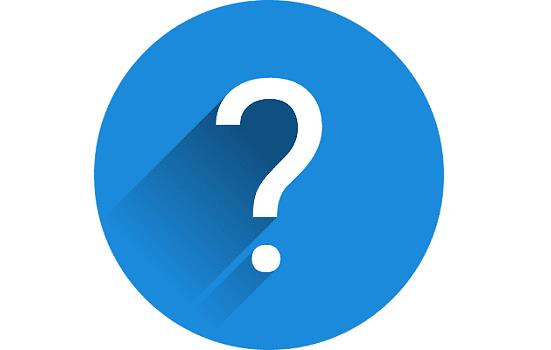
För att svara på den här frågan måste du faktiskt svara på ytterligare två frågor: "Hur länge planerar jag att använda denna Chromebook?" och "Kommer jag att använda den som min huvudmaskin eller snarare som en backup-laptop?"
Om du planerar att använda din Chromebook för lätt surfning och sociala medier i två till tre år, välj en 4GB-modell. Men om du planerar att använda enheten som din huvudsakliga bärbara dator för skolan eller jobbet, välj en modell utrustad med 8 GB RAM.
De flesta Chromebooks har RAM-kretsen lödd till moderkortet, vilket innebär att du inte kan lägga till mer minne till din enhet. Chromebooks är vanligtvis utrustade med mindre RAM-minne än vanliga Windows- eller macOS-datorer.
Men ChromeOS behöver faktiskt inte så mycket RAM eftersom det använder minnet mer effektivt. Till exempel borde 4 GB RAM räcka för de flesta användare. Om din Chromebook någonsin skulle få slut på minne kan du snabbt aktivera Byt minne med Crosh.
Hur mycket RAM-minne har din Chromebook? Har du någonsin upplevt några minnesrelaterade problem? Berätta mer om din upplevelse i kommentarerna nedan.
Att köra program med hög intensitet på din Chromebook använder mycket CPU-kraft, vilket i sin tur tömmer ditt batteri.
Chromebooks är fantastiska verktyg för alla möjliga olika arbetsändamål, men de kan också presentera sina utmaningar – specifikt när det gäller deras
Om du vill ta en helskärmsbild på din Chromebook-dator trycker du på tangenterna Ctrl och Visa windows samtidigt.
Om din Chromebook inte kommer att uppdateras på grund av problem med lågt batteri, kontrollera batteriets tillstånd och tvinga omstart av din bärbara dator.
Även om Chromebooks har sina egna försäljningsargument, kommer de till korta jämfört med Windows och andra sådana enheter. Detta beror på att Chromebooks körs på Googles eget ChromeOS. Till skillnad från Micros...
Om du vill ändra dina språkinställningar på Chromebook, gå till Inställningar, navigera till Avancerat och scrolla ner till Språk och inmatning.
Chromebooks har flera skyddslager som inkluderar sandlådor och verifierade startsekvenser som gör dem väldigt svåra att hacka.
Chromebooks har för närvarande inga inställningar för lågenergiläge. Det finns med andra ord ingen batterisparare i ChromeOS.
Om Chromebook säger att din anslutning inte är privat betyder det att Chrome inte kunde hitta ett giltigt sekretesscertifikat på den webbsidan.
De flesta Chromebooks har RAM-kretsen lödd till moderkortet vilket innebär att du inte kan lägga till mer minne till din enhet.
Om din Chromebook stötte på ett fel när nätverket konfigurerades, aktivera nätverksdelning, starta om din bärbara dator och koppla ur routern.
För att felsöka problem med Zoomanslutning på Chromebooks kontrollerar du anslutningen, uppdaterar ChromeOS och återställer webbläsarinställningarna.
Om din Chromebook säger att det inte gick att konfigurera skrivaren, använd en annan kopplingsmetod och uppdatera ditt operativsystem och skrivarens firmware.
Om du är ett fan av VPN vill du förmodligen installera ett VPN på alla dina enheter. Majoriteten av VPN erbjuder Windows- och macOS-klienter, men där
Att köra högintensiva program på din Chromebook använder mycket CPU-kraft, vilket i sin tur kommer att tömma batteriet.
Du kan säkert lämna din Chromebook ansluten över natten eller flera dagar i sträck utan att behöva oroa dig för batteriskador.
Ursprungligen var TeamViewer inte tillgängligt på Chrome OS, men när plattformen blev mer populär, släppte utvecklarteamet en testversion för systemen.
Om din Chromebook inte laddar telefonens batteri, kontrollera om kabeln är skadad eller trasig och inaktivera snabbladdning.
Om din Chromebook inte kan läsa in förhandsgranskningen startar du om din bärbara dator, skrivare och router. Ta dessutom bort och installera skrivaren igen.
Om din Chromebook fastnar på Söker efter uppdateringar kopplar du bort all kringutrustning och utför en hård återställning.
Om du är osäker på om du ska köpa AirPods för din Samsung-telefon, kan denna guide verkligen hjälpa. Den mest uppenbara frågan är om de två är
Att hålla dina 3D-skrivare i gott skick är mycket viktigt för att få de bästa resultaten. Här är några viktiga tips att tänka på.
Hur man aktiverar scanning på Canon Pixma MG5220 när du har slut på bläck.
Du förbereder dig för en kväll av spelande, och det kommer att bli en stor sådan – du har precis köpt "Star Wars Outlaws" på GeForce Now streamingtjänsten. Upptäck den enda kända lösningen som visar dig hur man fixar GeForce Now felkod 0xC272008F så att du kan börja spela Ubisoft-spel igen.
Oavsett om du letar efter en NAS för ditt hem eller kontor, kolla in denna lista över de bästa NAS-lagringsenheterna.
Ta reda på några möjliga orsaker till varför din bärbara dator överhettas, tillsammans med tips och tricks för att undvika detta problem och hålla din enhet sval.
Att hålla din utrustning i gott skick är ett måste. Här är några användbara tips för att hålla din 3D-skrivare i toppskick.
Läs denna artikel för att lära dig den enkla steg-för-steg-processen för att ansluta en laptop till en projektor eller en TV på Windows 11 och Windows 10-operativsystem.
Har du problem med att ta reda på vilken IP-adress din skrivare använder? Vi visar dig hur du hittar den.
Om dina Powerbeats Pro inte laddar, använd en annan strömkälla och rengör dina hörsnäckor. Lämna fodralet öppet medan du laddar dina hörsnäckor.
























